जबकि असामान्य, ब्लू स्क्रीन ऑफ डेथ (बीएसओडी) त्रुटियां अभी भी विंडोज 10 में होती हैं। ब्लू टेक्स्ट की दीवार के विपरीत जो पुराने विंडोज संस्करण प्रदर्शित होते हैं जब सिस्टम क्रैश हो जाता है, नए विंडोज बीएसओडी सरल और समस्या निवारण के लिए आसान होते हैं। एक सामान्य बीएसओडी त्रुटि जो अभी भी होती है वह विंडोज 10 में एक सिस्टम सेवा अपवाद है।
अधिकांश उपयोगकर्ताओं के लिए कि कथन का अर्थ कुछ भी नहीं है। यह समझना कि बीएसओडी सिस्टम सर्विस अपवाद त्रुटि क्या है, आपको समस्या का निवारण करने और उसे ठीक करने में मदद करनी चाहिए। यदि आप अपने विंडोज पीसी पर इस तरह की बीएसओडी त्रुटि का सामना कर रहे हैं, तो समस्या को समझने, समस्या निवारण और हल करने में आपकी मदद करने के लिए यहां कुछ कदम दिए गए हैं।
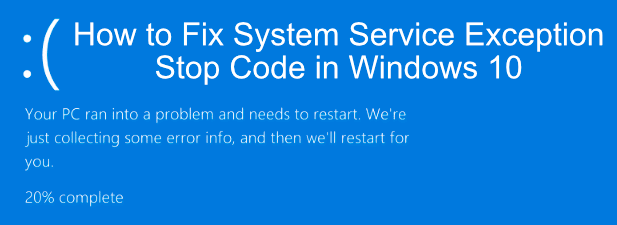
एक सिस्टम सेवा क्या है विंडोज 10 में अपवाद त्रुटि।
विंडोज 10 में, सिस्टम सेवा अपवाद त्रुटि के कारण एक बीएसओडी (आमतौर पर SYSTEM_SERVICE_EXCEPTIONके रूप में दिखाया गया है) को हल करने के लिए असामान्य रूप से मुश्किल है। 0के विपरीत, इस त्रुटि के संभावित कारण की कोई भी संख्या है।
अगर यह BSOD परिचित नहीं लगता है तो बहुत आश्चर्यचकित नहीं होना चाहिए - यह BSOD दशकों से विंडोज में मौजूद है। हालांकि यह सामान्य लगता है, Microsoft तकनीकी व्याख्या बताता है कि यह बीएसओडी आमतौर पर तब होता है जब आपके पीसी पर एक रनिंग प्रक्रिया "गैर-विशेषाधिकार प्राप्त कोड से" स्थानांतरित करने का प्रयास करती है।

के पास अलग-अलग सिस्टम प्रक्रियाओं के लिए सुरक्षा स्तर होते हैं, ताकि यह सुनिश्चित हो सके कि केवल सही कोड सही समय पर और सही प्रक्रियाओं द्वारा चल सकता है। जब यह किसी भी कारण से विफल हो जाता है, तो इस तरह की त्रुटियां प्रक्रिया को आपके सिस्टम को नुकसान पहुंचाने से रोकने के लिए होती हैं। दुर्भाग्य से, इसके पीछे कोई भी कारण हो सकता है।
यह विंडोज़ में बग के कारण होने वाली एक-बंद त्रुटि हो सकती है, या यह पुराने ड्राइवरों, दूषित सिस्टम फ़ाइलों या किसी कारण से हो सकता है दुष्ट ऐप जो संरक्षित विंडोज कोड तक पहुंचने और चलाने की कोशिश करता है। समस्या को हल करने में आपकी सहायता करने के लिए, यहां कुछ सुधार दिए गए हैं जिन्हें आप आज़मा सकते हैं।
In_content_1 all: [300x250] / dfp: [640x360]->विंडोज 10 को अपडेट करें और सिस्टम ड्राइवर्स को इंस्टॉल करें
कभी-कभी सबसे अच्छा फिक्स सबसे आसान होता है, और कई उपयोगकर्ताओं के लिए, विंडोज सेटिंग्स मेनू में एक त्वरित यात्रा अपने पीसी को अपडेट करें आपको सिस्टम सेवा अपवाद त्रुटि को ठीक करने की आवश्यकता हो सकती है।
Microsoft नियमित रूप से विंडोज के लिए विशेष रूप से नए हार्डवेयर के लिए महत्वपूर्ण सुधार और सुधार जारी करता है। इसमें आपके विभिन्न सिस्टम घटकों के लिए नए ड्राइवर अपडेट शामिल हैं।
विंडोज को अपडेट करने के लिए, विंडोज स्टार्ट मेनू बटन पर राइट-क्लिक करें और सेटिंग्सक्लिक करें। यहां से, Windows अपडेट मेनू देखने के लिए अपडेट और सुरक्षादबाएं, फिर डाउनलोड करेंया डाउनलोड करें औरडाउनलोड करें और किसी भी उपलब्ध सिस्टम को डाउनलोड और इंस्टॉल करना शुरू करें। अद्यतन।
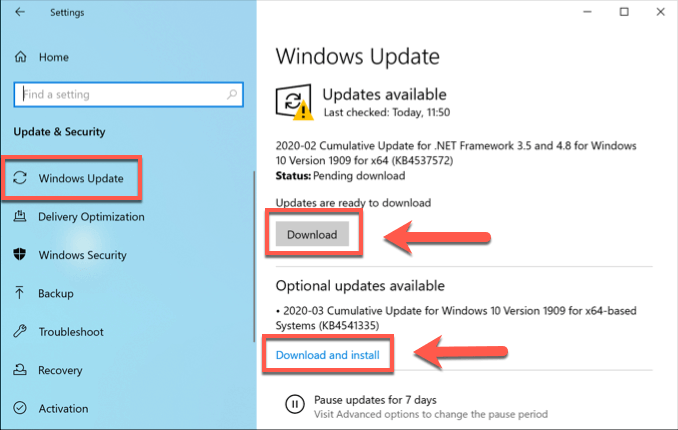

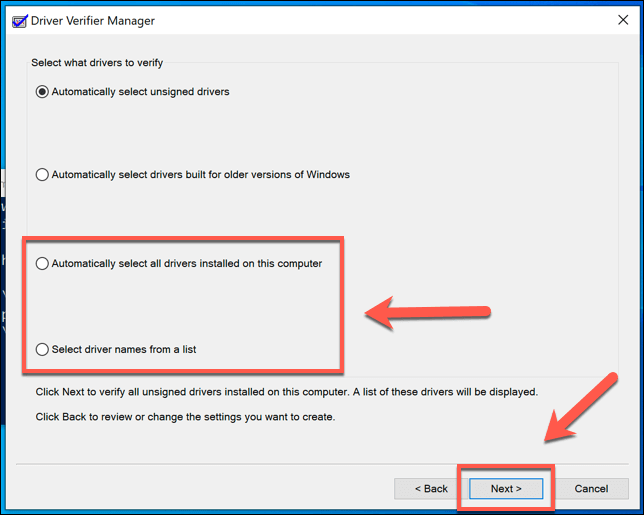
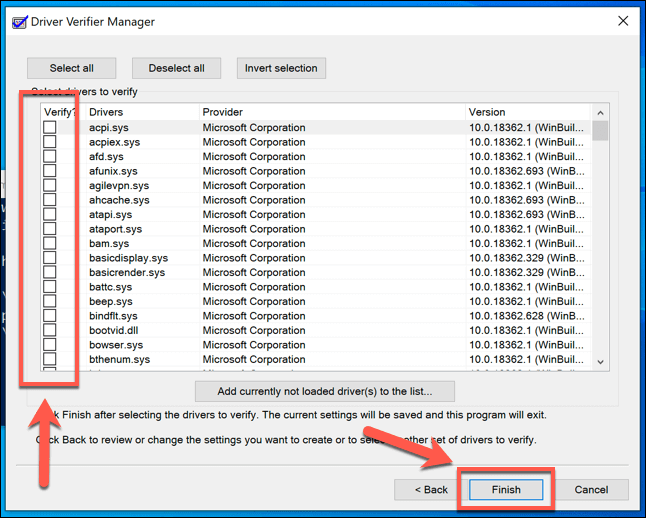
आप एक नई Windows PowerShell विंडो (प्रारंभ मेनू>Windows PowerShell (व्यवस्थापन)) पर राइट-क्लिक करके और सत्यापनकर्ता / क्वेरी एंटर दबाने से पहले।
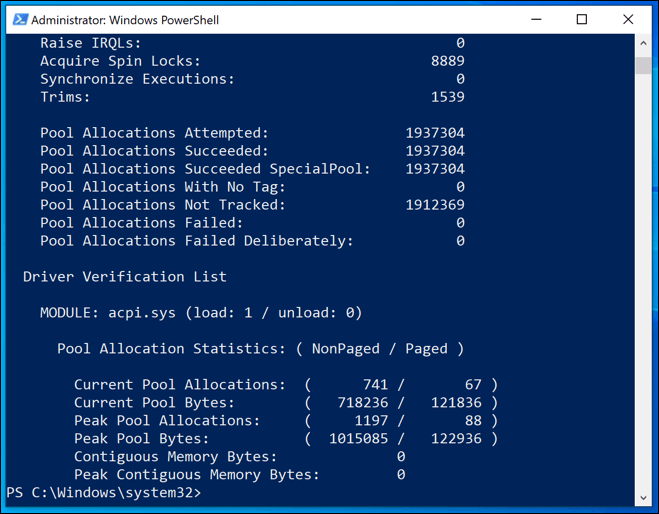

CHKDSK और SFC उपकरण चलाएँ
आपकी ड्राइव या सिस्टम फ़ाइलों के साथ कोई समस्या Windows में सिस्टम सेवा अपवाद का कारण बन सकती है 10. आप chkdskऔर sfcकमांड को एलिवेटेड कमांड लाइन या विंडोज पॉवरशेल विंडो से डबल-चेक कर सकते हैं यदि यह मामला है।
जब आप अपने पीसी को फिर से शुरू करते हैं, तो अपनी फ़ाइल प्रणाली की जाँच शेड्यूल करना चाहते हैं, इसकी पुष्टि करने के लिए Yकुंजी दबाएं। एक बार पुनः आरंभ करने के बाद, इस टूल को आपके सिस्टम ड्राइव के साथ किसी भी समस्या को स्वचालित रूप से ठीक करना चाहिए जिसे वह पता लगाता है।
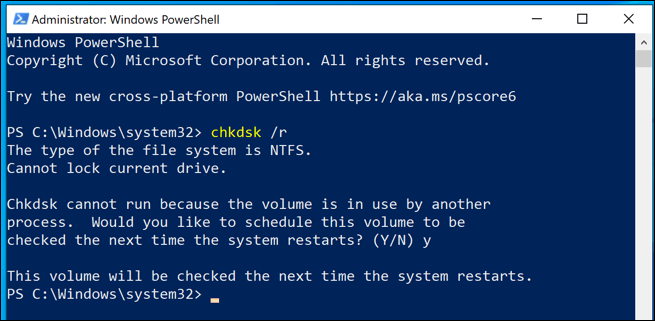
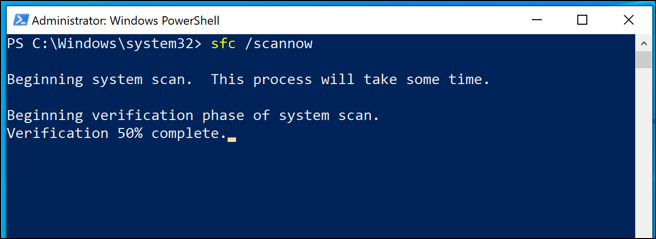
[विंडोज SFC.png]
विंडोज 10 रीसेट करें या फिर से इंस्टॉल करें
जब बाकी सब विफल हो जाता है, और यदि आपने अपने हार्डवेयर के साथ किसी समस्या को खारिज कर दिया है, तो उसके लिए विंडोज 10 को रीसेट करना डिफ़ॉल्ट स्थिति (या इसे पूरी तरह से मिटा या पुन: स्थापित करना) इस बीएसओडी त्रुटि के कारण किसी भी संघर्ष को दूर कर सकता है।
नोट: एक बार जब यह प्रक्रिया शुरू हो जाती है, तो कोई भी मोड़ नहीं होता है, इसलिए सुनिश्चित करें कि आप ' पहले अपने पीसी का बैकअप लें।
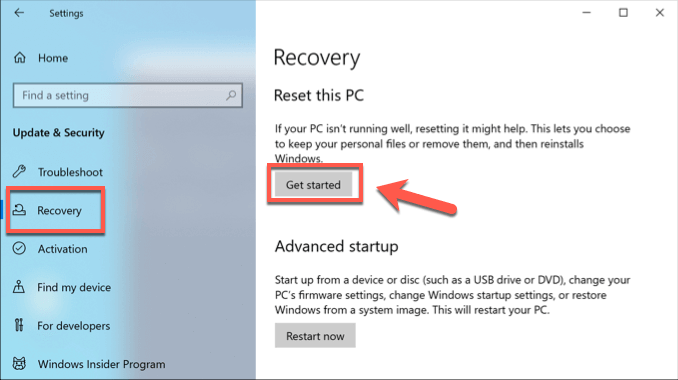 आंकड़ा>
आंकड़ा>